Samsung CLX-6260FD User Manual [nl]

Gebruikershandleiding
Gebruikershandleiding
CLX-419xN/CLX-419xFN Series
CLX-419xFW Series
CLX-626xND/CLX-626xFD/CLX-
626xFR Series
CLX-626xFW Series
BASIS
BASIS
Deze handleiding geeft informatie met betrekking tot de installatie,
normaal gebruik en het oplossen van problemen in Windows.
GEAVANCEERD
Deze handleiding geeft informatie over de installatie, geavanceerde instelling, gebruik en
het oplossen van problemen in verschillende besturingssystemen.
Afhankelijk van het model of land zijn enkele functies mogelijk niet beschikbaar.

SIS
Basisfuncties voor faxen 78
1. Inleiding
Belangrijkste voordelen 5
Functies per model 8
Nuttig om te weten 16
Informatie over deze gebruikershandleiding
Veiligheidsinformatie 18
Apparaatoverzicht 23
Overzicht van het bedieningspaneel 28
Het apparaat inschakelen 33
Lokaal installeren van het stuurprogramma
Het stuurprogramma opnieuw installeren 35
17
34
2. Menuoverzicht en
basisinstellingen
Een USB-geheugenapparaat gebruiken 83
3. Onderhoud
Verbruiksartikelen en toebehoren bestellen
Beschikbare accessoires 92
Beschikbare accessoires 94
Verkrijgbare onderdelen voor onderhoud 95
De tonercassette bewaren 96
Toner herverdelen 98
De tonercassette vervangen 100
De cassette voor gebruikte toner vervangen
Installatie-accessoires 105
De gebruiksduur van de
verbruiksartikelen controleren 109
91
103
Menuoverzicht 37
De standaardinstellingen van het apparaat
Afdrukmateriaal en lade 49
Eenvoudige afdruktaken 64
Normaal kopiëren 71
Basisfuncties voor scannen 76
47
Instellen van de waarschuwing
"Toner bijna op" 110
Het apparaat reinigen 111
Tips voor het verplaatsen en
opbergen van uw apparaat 117
2

SIS
4. Problemen oplossen
Tips om papierstoringen te voorkomen 119
Vastgelopen originelen verwijderen 120
Papierstoringen verhelpen 125
Informatie over de status-LED 136
Informatie over displaymeldingen 139
5. Bijlage
Specificaties 147
Informatie over wettelijke voorschriften 159
Copyright 173
3

1. Inleiding
In dit hoofdstuk staat informatie die u nodig heeft om het apparaat te gebruiken.
• Belangrijkste voordelen 5
• Functies per model 8
• Nuttig om te weten 16
• Informatie over deze gebruikershandleiding 17
• Veiligheidsinformatie 18
• Apparaatoverzicht 23
• Overzicht van het bedieningspaneel 28
• Het apparaat inschakelen 33
• Lokaal installeren van het stuurprogramma 34
• Het stuurprogramma opnieuw installeren 35

Belangrijkste voordelen
Milieuvriendelijk
• Dit apparaat beschikt over een Eco-functie waarmee u toner en papier
kunt sparen (zie "Eco-afdruk" op pagina 67).
• U kunt meerdere pagina’s op één vel afdrukken om papier te besparen
(zie "Geavanceerde afdrukfuncties gebruiken" op pagina 282).
• Om papier te besparen kunt u op beide zijden van het papier afdrukken
(dubbelzijdig afdrukken) (zie "Geavanceerde afdrukfuncties gebruiken"
op pagina 282).
• Dit apparaat bespaart automatisch elektriciteit door het stroomverbruik
aanzienlijk te beperken wanneer het apparaat niet wordt gebruikt.
Snel afdrukken met hoge resolutie
• U kunt afdrukken in een volledig kleurengamma door gebruik te maken
van cyaan, magenta, geel en zwart.
• U kunt afdrukken met een resolutie tot 9.600 x 600 dpi effectieve output
(600 x 600 x 4 bit).
• Snel on-demand afdrukken.
- CLX-419xN/CLX-419xFN/CLX-419xFW Series
▪ Voor enkelzijdig afdrukken, 18 ppm (A4) of 19 ppm (Letter).
- CLX-626xND/CLX-626xFD/CLX-626xFR/CLX-626xFW Series
▪ Voor enkelzijdig afdrukken, 24 ppm (A4) of 25 ppm (Letter).
▪ Voor dubbelzijdig afdrukken, 12 ppm (A4) of 12 ppm (Letter).
Gemak
• U kunt mobiel afdrukken vanaf uw smartphone of met uw computer
door gebruik te maken van de apps voor Google Cloud Print™ (zie
"Google Cloud Print™" op pagina 229).
• Met Easy Capture Manager kunt u gemakkelijk bewerken en afdrukken
wat u met de toets Print Screen op het toetsenbord hebt vastgelegd (zie
"Easy Capture Manager" op pagina 325).
• Samsung Easy Printer Manager en Printing Status is een programma
dat de status van de machine controleert en u hierover informeert en
waarmee u de instellingen van het apparaat kunt aanpassen (zie
"Samsung-printerstatus gebruiken" op pagina 343 of "Samsung Easy
Printer Manager gebruiken" op pagina 339).

Belangrijkste voordelen
• Samsung Easy Document Creator is een programma dat u helpt bij het
scannen, verzamelen en bewaren van documenten in verschillende
formaten, inclusief het .epub formaat. Deze documenten kunnen
gedeeld worden via social networking sites of fax (zie "Werken met
Samsung Easy Document Creator" op pagina 333).
• Met AnyWeb Print kunt u een schermopname of afdrukvoorbeeld
maken van een scherm in Windows Internet Explorer, en deze
bewerken of afdrukken, op een veel eenvoudigere manier dan in het
gebruikelijke programma (zie "Samsung AnyWeb Print" op pagina
327).
• Met Slim bijwerken kunt u controleren op de nieuwste software en de
nieuwste versie installeren tijdens het installatieproces van het
printerstuurprogramma. Deze functie is alleen beschikbaar in Windows.
• Als u toegang hebt tot het internet, kunt u op de website van Samsung
(www.samsung.com > zoek uw product > Ondersteuning of
Downloads) terecht voor hulp en ondersteuning,
printerstuurprogramma’s, handleidingen en bestelinformatie.
Grote functionaliteit en brede ondersteuning van
toepassingen.
• Ondersteuning voor verschillende papierformaten (zie "Specificaties
van de afdrukmedia" op pagina 150).
• Watermerken afdrukken: U kunt uw documenten aanpassen met
woorden als “CONFIDENTIAL” (zie "Geavanceerde afdrukfuncties
gebruiken" op pagina 282).
• U kunt in verschillende besturingssystemen afdrukken (zie
"Systeemvereisten" op pagina 155).
• Het apparaat is uitgerust met een USB- en/of een netwerkinterface.
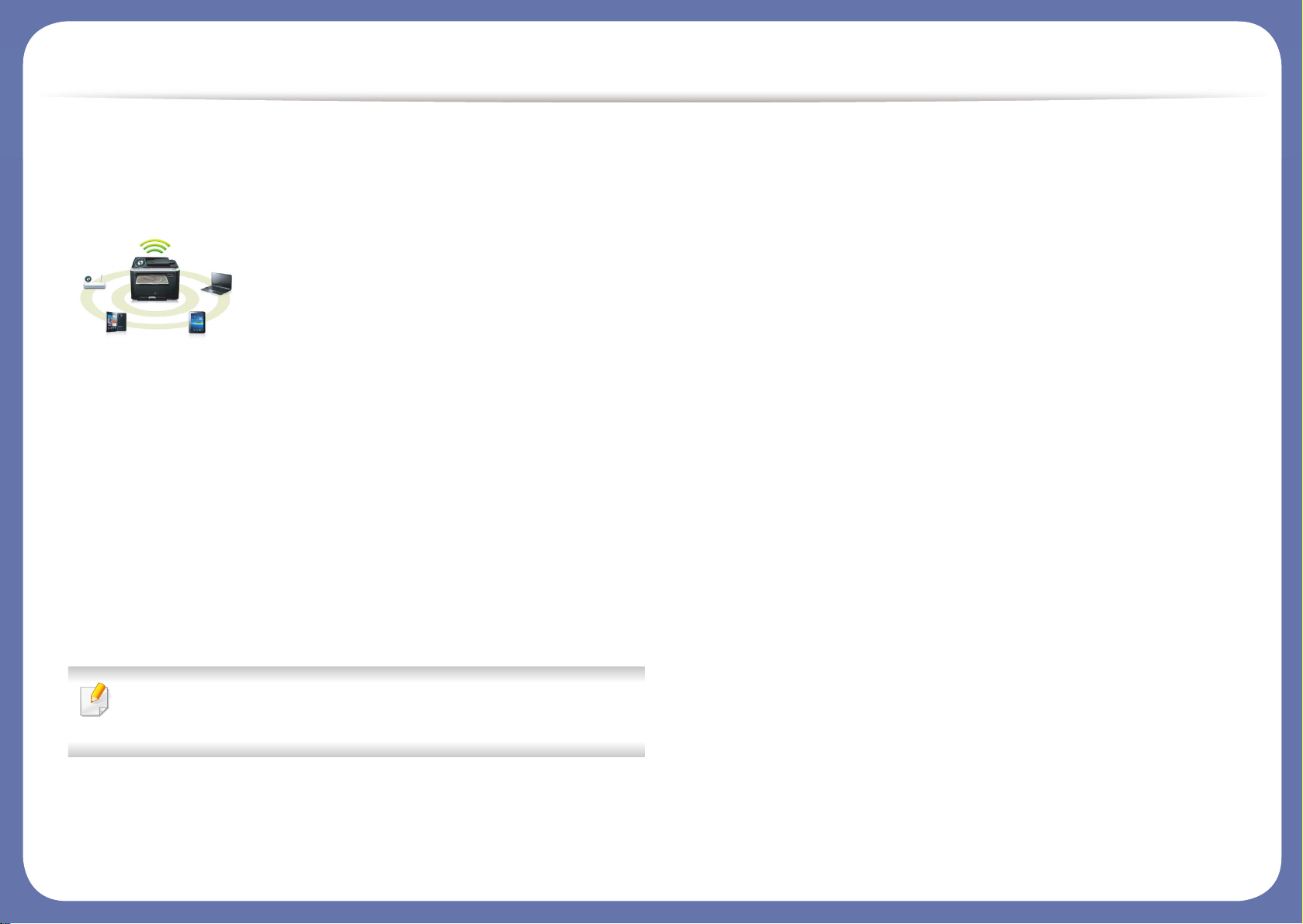
Belangrijkste voordelen
Ondersteund verschillende instellingsmethoden
voor draadloze netwerken.
• De WPS (Wi-Fi Protected Setup™)-knop gebruiken
- U kunt gemakkelijk verbinding maken met een draadloos netwerk
door de WPS-knop op het apparaat en op het toegangspunt (een
draadloze router) te gebruiken.
• De USB-kabel of netwerkkabel gebruiken
- U kunt verbinding maken en verschillende instellingen voor het
draadloze netwerk configureren met een USB-kabel of
netwerkkabel.
• Wi-Fi Direct gebruiken
- U kunt eenvoudig vanaf uw mobiele apparaat afdrukken met Wi-Fi of
Wi-Fi Direct.
Zie "Methoden voor het instellen van een draadloos netwerk" op
pagina 202.
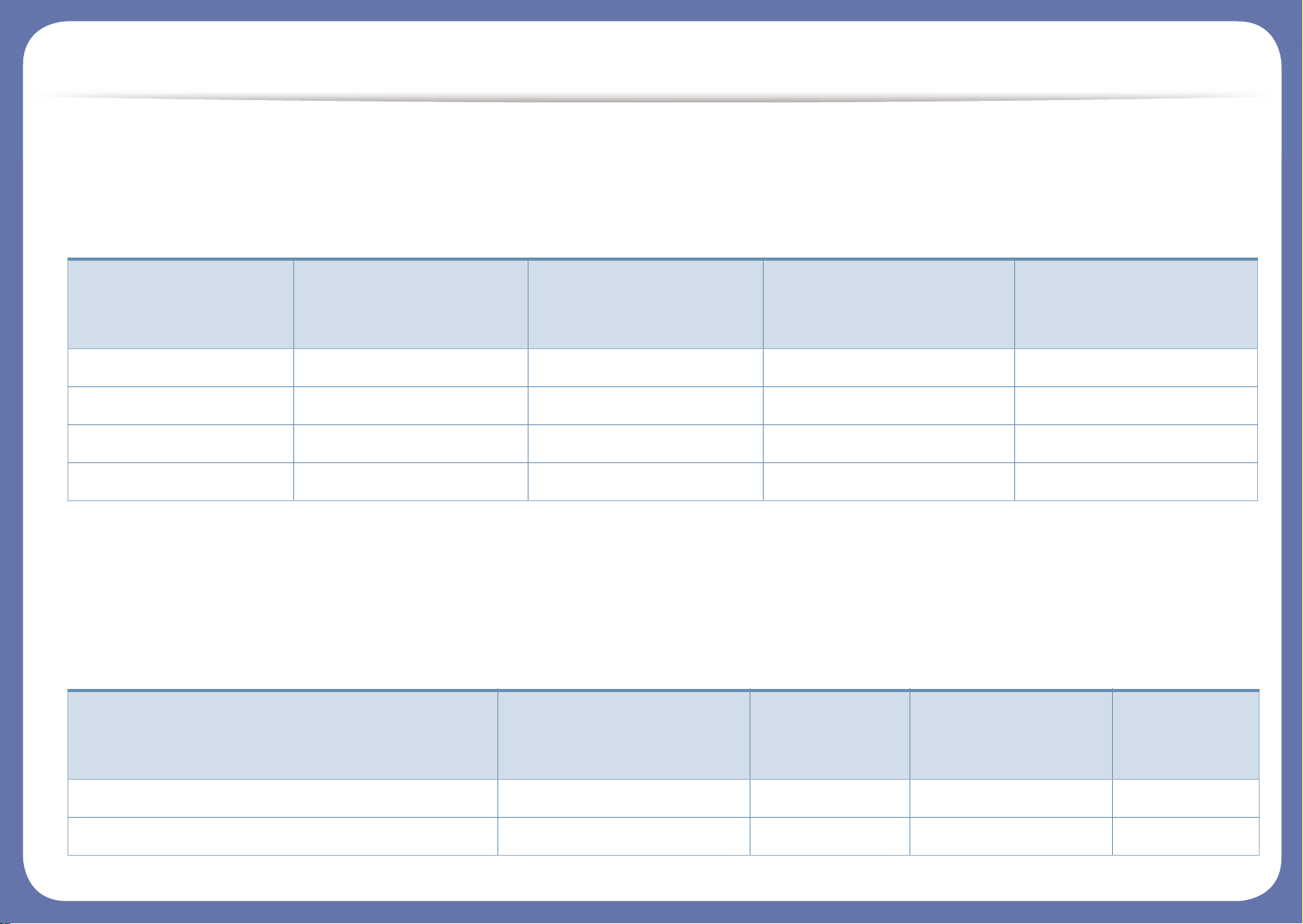
Functies per model
Sommige functies en optionele onderdelen zijn mogelijk niet beschikbaar afhankelijk van model of land.
Besturingssysteem
(●: beschikbaar. Leeg: niet beschikbaar)
Software
U kunt het printerstuurprogramma en de software installeren wanneer u de software-cd in het cd-rom-station van uw computer plaatst. Voor
Windows selecteert u het printerstuurprogramma en de software in het venster Selecteer de te installeren software en hulpprogramma's.
Besturingssysteem
CLX-419xN Series
CLX-419xFN Series
CLX-419xFW Series
CLX-626xND Series
CLX-626xFD Series
CLX-626xFR Series
CLX-626xFW Series
Windows ● ● ● ●
Mac ● ● ● ●
Linux ● ● ● ●
Unix ● ● ● ●
Software
CLX-419xN Series
CLX-419xFN Series
CLX-419xFW
Series
CLX-626xND Series
CLX-626xFD Series
CLX-626xFR Series
CLX-626xFW
Series
SPL-printerstuurprogramma ● ● ● ●
PCL-printerstuurprogramma ● ● ● ●

Functies per model
PS-printerstuurprogramma ● ● ● ●
XPS-printerstuurprogramma ● ● ● ●
Direct Printing Utility
a
● ● ● ●
Samsung Easy
Printer Manager
Instellingen voor scannen
naar pc
● ● ● ●
Instellingen voor faxen
naar pc
●
(CLX-419xFN Series only)
● ●
(CLX-626xFD/CLX-
626xFR Series only)
●
Apparaatinstellingen ● ● ● ●
Samsung-printerstatus ● ● ● ●
Samsung AnyWeb Print
a
● ● ● ●
Samsung Easy Document Creator ● ● ● ●
Easy Capture Manager ● ● ● ●
Samgung Easy Color Manager
a
● ● ● ●
SyncThru™ Web Service ● ● ● ●
SyncThru Admin Web Service ● ● ● ●
Easy Eco Driver ● ● ● ●
Software
CLX-419xN Series
CLX-419xFN Series
CLX-419xFW
Series
CLX-626xND Series
CLX-626xFD Series
CLX-626xFR Series
CLX-626xFW
Series

Functies per model
(●: beschikbaar. Leeg: niet beschikbaar)
Faxen Samsung Network PC Fax ●
(CLX-419xFN Series only)
● ●
(CLX-626xFD/CLX-
626xFR Series only)
●
Scannen Twain-
scanstuurprogramma
● ● ● ●
WIAscanstuurprogramma
● ● ● ●
Samsung Scanassistent
a
● ● ● ●
a. Download de software van de website van Samsung en installeer deze: (http://www.samsung.com > selecteer uw product > Ondersteuning of Downloads). Controleer of het
besturingssysteem van uw computer de software ondersteunt voordat u met de installatie begint.
Software
CLX-419xN Series
CLX-419xFN Series
CLX-419xFW
Series
CLX-626xND Series
CLX-626xFD Series
CLX-626xFR Series
CLX-626xFW
Series
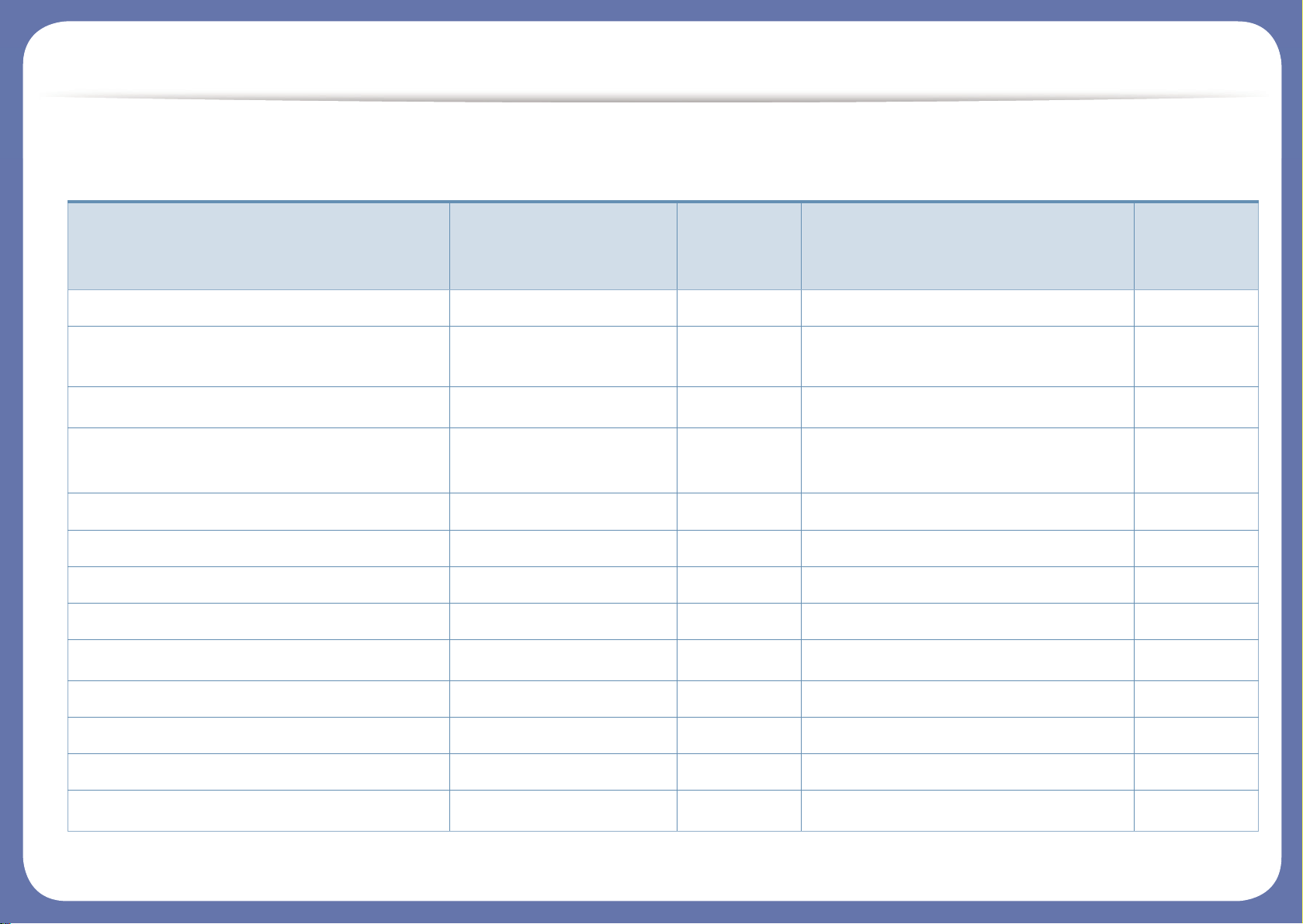
Functies per model
Verschillende functies
functies
CLX-419xN Series
CLX-419xFN Series
CLX-419xFW
Series
CLX-626xND Series
CLX-626xFD Series
CLX-626xFR Series
CLX-626xFW
Series
Hi-Speed USB 2.0 ● ● ● ●
Netwerkinterface Ethernet 10/100/1000
Base TX bedraad LAN
● ● ● ●
IEEE 1284B parallelstekker
a
○ ○
Netwerkinterface 802.11b/g/n draadloos
LAN
b
● ●
Google Cloud Print™
● ● ● ●
AirPrint ● ●
Eco-afdruk ● ● ● ●
Dubbelzijdig afdrukken ● ●
Dubbelzijdig afdrukken (handmatig)
cd
● ●
USB-geheugeninterface ● ● ● ●
Geheugenmodule ○ ○ ○ ○
Optionele lade (Lade 2) ○ ○
Massaopslagapparaat
●
e

Functies per model
Document
invoer
Dubbelzijdige automatische
documentinvoer (DADI)
●
(CLX-626xFR Series only)
●
Automatische documentinvoer
(ADI)
● ● ●
(CLX-626xND/CLX-626xFD Series only)
Telefoonhoorn
functies
CLX-419xN Series
CLX-419xFN Series
CLX-419xFW
Series
CLX-626xND Series
CLX-626xFD Series
CLX-626xFR Series
CLX-626xFW
Series

Functies per model
Faxen Meerdere verz. ●
(CLX-419xFN Series only)
● ●
(CLX-626xFD/CLX-626xFR Series only)
●
Uitgest. verz. ●
(CLX-419xFN Series only)
● ●
(CLX-626xFD/CLX-626xFR Series only)
●
Prior. verz.
Dubbelzijdig verzenden ●
(CLX-626xFR Series only)
●
Veilige ontv. ●
(CLX-419xFN Series only)
● ●
(CLX-626xFD/CLX-626xFR Series only)
●
Dubbelz. afdr. ●
(CLX-626xFR Series only)
●
Naar ander nr./ Ontv. en doorst.
- fax
●
(CLX-419xFN Series only)
● ●
(CLX-626xFD/CLX-626xFR Series only)
●
Naar ander nr./ Ontv. en doorst.
- e-mail
●
(CLX-626xFD/CLX-626xFR Series only)
●
Naar ander nr./ Ontv. en doorst.
- server
●
(CLX-626xFD/CLX-626xFR Series only)
●
functies
CLX-419xN Series
CLX-419xFN Series
CLX-419xFW
Series
CLX-626xND Series
CLX-626xFD Series
CLX-626xFR Series
CLX-626xFW
Series

Functies per model
Scannen Scannen naar e-mail ● ● ● ●
Scannen naar SMB-server ● ●
Scannen naar FTP-server ● ●
Dubbelzijdig scannen ●
(CLX-626xFR Series only)
●
Scan naar pc ● ● ● ●
functies
CLX-419xN Series
CLX-419xFN Series
CLX-419xFW
Series
CLX-626xND Series
CLX-626xFD Series
CLX-626xFR Series
CLX-626xFW
Series
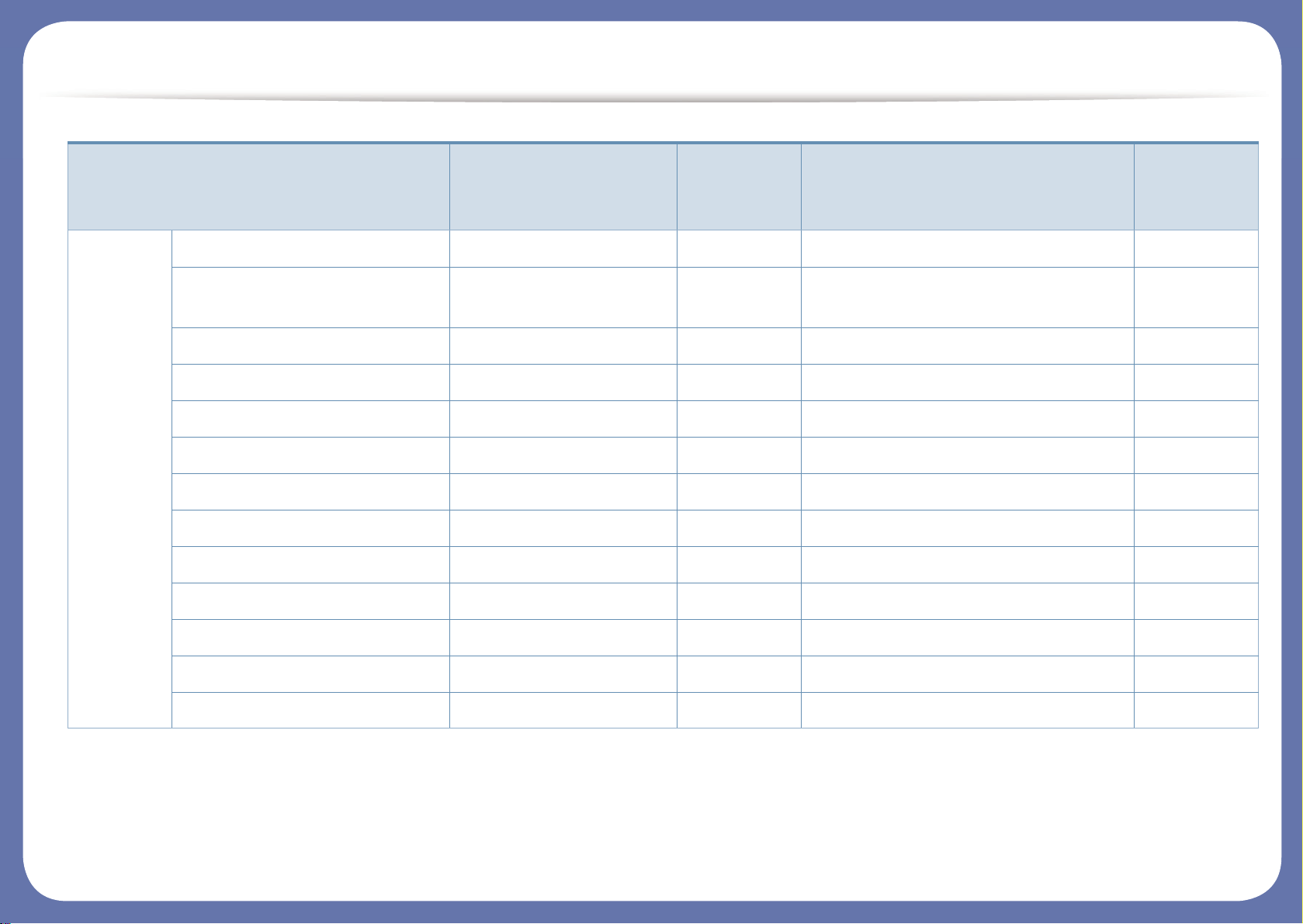
Functies per model
( ●: inclusief, ○: Optioneel, leeg: niet beschikbaar)
Kopiëren Identiteitskaarten kopiëren ● ● ● ●
Verkleinend of vergrotend
kopieëren
● ● ● ●
Sorteren ● ● ● ●
Posters afdrukken
Klonen
A. aanp. ● ● ● ●
Boek ● ● ● ●
2 pagina's/vel, 4 pagina's/vel
● ● ● ●
Achtergrond wijzigen ● ● ● ●
Marge versch.
Rand wissen ● ●
Grijs verbeteren
Dubbelzijdig kopiëren ● ●
a. Als u de parallelle poort gebruikt, kunt u geen gebruikmaken van de USB-kabel.
b. Draadloze netwerkinterfacekaarten (LAN-kaarten) zijn niet in alle landen verkrijgbaar. In sommige landen kan alleen 802.11 b/g worden gebruikt. Neem contact op met uw
plaatselijke Samsung-dealer of de winkel waar u het apparaat kocht.
c. Alleen beschikbaar voor Windows-besturingssysteem.
d. Ondersteunt alleen lade 1.
e. Het apparaat is uitgerust met een SD (beveiligde digitale) kaart van 4GB.
functies
CLX-419xN Series
CLX-419xFN Series
CLX-419xFW
Series
CLX-626xND Series
CLX-626xFD Series
CLX-626xFR Series
CLX-626xFW
Series

Nuttig om te weten
Het apparaat drukt niet af.
• Open de afdruklijst en verwijder het document uit de lijst
(zie "Een afdruktaak annuleren" op pagina 65).
• Verwijder het stuurprogramma en installeer deze opnieuw
(zie "Lokaal installeren van het stuurprogramma" op pagina
34).
• Selecteer uw printer als de standaardprinter in Windows
(zie "Uw apparaat instellen als standaardprinter" op pagina
281).
Waar kan ik accessoires of verbruiksartikelen
kopen?
• Vraag na bij een Samsung-distributeur of uw
detailhandelaar.
• Kijk op www.samsung.com/supplies. Kies uw land of regio
voor productinformatie.
Er is papier vastgelopen.
• Open en sluit de deur (zie "Voorkant" op pagina 24).
• Zoek de instructies voor het verwijderen van vastgelopen
papier in deze handleiding en los het probleem op (zie
"Papierstoringen verhelpen" op pagina 125).
De afdrukken zijn vaag.
• Het toner is mogelijk op of ongelijk verdeeld. Schud de
tonercassette (zie "Toner herverdelen" op pagina 98).
• Probeer een andere instelling voor de resolutie (zie
"Voorkeursinstellingen openen" op pagina 65).
• Vervang de tonercassette (zie "De tonercassette
vervangen" op pagina 100).
Waar kan ik het stuurprogramma van de
De status-LED knippert of blijft branden.
• Schakel het apparaat uit en weer in.
• Zoek de betekenis van de LED-indicatorlampjes in deze
handleiding en los het probleem op (zie "Informatie over de
status-LED" op pagina 136).
printer downloaden?
• U kunt op de website van Samsung (www.samsung.com >
zoek uw product > Ondersteuning of Downloads) terecht
voor hulp en ondersteuning, printerstuurprogramma’s,
handleidingen en bestelinformatie.

Informatie over deze gebruikershandleiding
Deze gebruikershandleiding bevat basisinformatie over het apparaat en
biedt tevens gedetailleerde informatie over de verschillende procedures die
doorlopen moeten worden bij het gebruik van het apparaat.
• Lees de veiligheidsinformatie voor u het apparaat in gebruik neemt.
• Raadpleeg het hoofdstuk over probleemoplossing als u problemen
ondervindt bij gebruik van het apparaat.
• De termen die in deze gebruikershandleiding worden gebruikt, worden
uitgelegd in het hoofdstuk met de woordenlijst.
• De afbeeldingen in deze gebruikershandleiding zijn afhankelijk van de
opties en het model, en komen mogelijk niet helemaal overeen met het
door u gekochte apparaat.
• De schermafbeeldingen in deze Beheerdersgids kunnen afwijken van
de schermweergave van uw apparaat afhankelijk van de firmware-/
stuurprogrammaversie.
• De procedures in deze gebruikershandleiding zijn voornamelijk
gebaseerd op Windows 7.
• Apparaat verwijst naar printer of multifunctionele printer.
2
Algemene pictogrammen
Pictogram Tekst Omschrijving
Biedt gebruikers informatie om het apparaat te
Opgepast
Opmerking
beschermen tegen mogelijke mechanische
schade of defecten.
Biedt aanvullende informatie of gedetailleerde
uitleg over een functie of voorziening van het
apparaat.
1
Afspraken
Sommige in deze gebruikershandleiding gebruikte termen zijn
verwisselbaar:
• Document is synoniem met origineel.
• Papier is synoniem met materiaal of afdrukmateriaal.
1. Inleiding
17

Veiligheidsinformatie
Deze waarschuwingen en voorzorgen moeten eventuele beschadigingen
aan uw apparaat en verwondingen aan uzelf of anderen voorkomen. Lees
deze instructies aandachtig voor u het apparaat in gebruik neemt. Bewaar
dit document goed nadat u het hebt gelezen.
3
Belangrijke veiligheidssymbolen
Verklaring van alle pictogrammen en symbolen in
dit hoofdstuk
Waarschuwing
Opgepast
NIET proberen.
Gevaren of onveilige praktijken die ernstig
letsel of de dood kunnen veroorzaken.
Gevaren of onveilige praktijken die een klein
letsel of eigendomsschade kunnen
veroorzaken.
4
Bedrijfsomgeving
Waarschuwing
Niet gebruiken als de stekker beschadigd is of als het
stopcontact niet geaard is.
Dit kan een elektrische schok of brand veroorzaken.
Plaats niets op het apparaat (water, kleine metalen of zware
voorwerpen, kaarsen, brandende sigaretten, enzovoort).
Dit kan een elektrische schok of brand veroorzaken.
• Als het apparaat oververhit raakt, komt er rook uit, maakt het
vreemde geluiden of verspreidt het vreemde geuren.
Schakel onmiddellijk de stroomschakelaar uit en koppel het
apparaat los.
• De gebruiker moet bij het stopcontact kunnen om in geval
van nood de stekker uit het stopcontact te kunnen trekken.
Dit kan een elektrische schok of brand veroorzaken.
Buig het netsnoer niet en plaats er geen zware voorwerpen op.
Het trappen op of beknellen van het netsnoer door een zwaar
voorwerp kan een elektrische schok of brand veroorzaken.
Haal de stekker niet uit het stopcontact door aan het netsnoer
te trekken; trek de stekker er niet uit met natte handen.
Dit kan een elektrische schok of brand veroorzaken.
1. Inleiding
18

Veiligheidsinformatie
5
Opgepast
Haal de stekker uit het stopcontact tijdens onweer of als u het
apparaat niet gebruikt.
Dit kan een elektrische schok of brand veroorzaken.
Opgelet, het papieruitvoergebied is heet.
U kunt brandwonden oplopen.
Als het apparaat is gevallen of als de behuizing beschadigd lijkt,
koppelt u het apparaat volledig los en roept u de hulp in van een
gekwalificeerd technicus.
Zo niet kan dit een elektrische schok of brand veroorzaken.
Als het apparaat niet goed werkt nadat u deze instructies hebt
uitgevoerd, koppelt u het apparaat volledig los en roept u de
hulp in van een gekwalificeerd technicus.
Zo niet kan dit een elektrische schok of brand veroorzaken.
Bedieningswijze
Opgepast
Trek het papier niet uit de printer tijdens het afdrukken.
Dit kan het apparaat beschadigen.
Houd uw hand niet tussen het apparaat en de papierlade.
U kunt letsel oplopen.
Wees voorzichtig wanneer u papier vervangt of vastgelopen
papier verwijdert.
Nieuw papier heeft scherpe randen die snijwonden kunnen
veroorzaken.
Probeer de stekker niet in het stopcontact te forceren als hij er
moeilijk ingaat.
U riskeert een elektrische schok. Neem contact op met een
elektricien om het stopcontact te vervangen.
Voorkom dat huisdieren op het netsnoer, de telefoonkabel of de
kabel naar de computer bijten.
Dit kan een elektrische schok of brand veroorzaken en/of uw
huisdier verwonden.
Bij het afdrukken van grote hoeveelheden kan de onderzijde
van het uitvoergebied heet worden. Houd kinderen uit de buurt.
Zij kunnen brandwonden oplopen.
Gebruik geen tang of scherpe metalen voorwerpen om
vastgelopen papier te verwijderen.
Dit kan het apparaat beschadigen.
Vermijd het stapelen van te veel papier in de papieruitvoerlade.
Dit kan het apparaat beschadigen.
1. Inleiding
19

Veiligheidsinformatie
Blokkeer de ventilatieopening niet of duw er geen voorwerpen
in.
Hierdoor kunnen onderdelen warm worden en kan er brand
ontstaan of kan het apparaat beschadigd raken.
Als u het apparaat niet bedient zoals beschreven in deze
handleiding of procedures uitvoert die afwijken van de
procedures die hier zijn vermeld, kan resulteren in gevaarlijke
blootstelling aan straling.
Het apparaat wordt gevoed via het netsnoer.
Om de stroom uit te schakelen, trekt u het netsnoer uit het
stopcontact.
6
Installatie/verplaatsen
Waarschuwing
Opgepast
Schakel de stroom uit en maak alle kabels los voordat u het
apparaat verplaatst. De onderstaande informatie bevat slechts
aanbevelingen gebaseerd op het apparaatgewicht. Wanneer u
vanwege uw medische conditie niet kunt tillen, til het apparaat
dan niet op. Voor veilig tillen moet u anderen vragen om u te
helpen en het apparaat altijd met het juiste aantal personen
optillen.
Til vervolgens het apparaat op deze wijze op:
• Een apparaat dat minder dan 20 kg weegt, mag door één
persoon worden opgetild.
• een apparaat dat 20 - 40 kg weegt, moet door twee personen
worden opgetild.
• een apparaat dat meer dan 40 kg weegt, moet door vier of
meer personen worden opgetild.
Het apparaat zou kunnen vallen en verwondingen of schade
veroorzaken.
Plaats het apparaat niet in een stoffige of vochtige ruimte of op
een plek waar water lekt.
Dit kan een elektrische schok of brand veroorzaken.
Plaats het apparaat niet op een onstabiel of schuin oppervlak.
Het apparaat zou kunnen vallen en verwondingen of schade
veroorzaken.
a
Gebruik alleen telefoondraad van Nr. 26 AWG
een grotere telefoondraad.
Zo niet kan het apparaat beschadigd raken.
of, indien nodig,
1. Inleiding
20

Veiligheidsinformatie
Sluit het netsnoer aan op een geaard stopcontact.
Zo niet kan dit een elektrische schok of brand veroorzaken.
Gebruik voor een veilige bediening het netsnoer dat met uw
apparaat werd meegeleverd. Als u een snoer gebruikt dat
langer is dan 2 meter voor een apparaat van 110V, moet het
snoer minstens 16 AWG dik zijn.
7
Onderhoud/controle
Opgepast
Zo niet kan het apparaat beschadigd raken en een elektrische
schok of brand veroorzaken.
Dek het apparaat niet af en plaats het niet in een slecht
geventileerde ruimte, zoals een kast.
Als het apparaat niet voldoende wordt geventileerd, kan er
brand ontstaan.
Sluit niet te veel apparaten op hetzelfde stopcontact of
verlengsnoer aan.
Dit kan de prestaties verminderen en een elektrische schok of
brand veroorzaken.
Het apparaat moet aangesloten worden op een spanningsbron
met hetzelfde energieniveau als op het label.
Als u niet zeker bent en het spanningsniveau wilt controleren,
neemt u contact op met de elektriciteitsmaatschappij.
a. AWG: American Wire Gauge
Trek het netsnoer van het apparaat uit het stopcontact als u de
binnenkant van het apparaat wilt reinigen. Reinig uw apparaat
niet met benzeen, verdunningsmiddel of alcohol, en spuit geen
water in het apparaat.
Dit kan een elektrische schok of brand veroorzaken.
Zorg ervoor dat het apparaat niet werkt als u verbruiksartikelen
in het apparaat vervangt of de binnenkant schoonmaakt.
U kunt letsel oplopen.
Houd reinigingsproducten uit de buurt van kinderen.
Kinderen kunnen letsel oplopen.
U mag het apparaat niet zelf demonteren, herstellen of weer in
elkaar steken.
Dit kan het apparaat beschadigen. Neem contact op met een
professioneel technicus als het apparaat gerepareerd moet
worden.
1. Inleiding
21

Veiligheidsinformatie
Volg de richtlijnen uit de gebruikershandleiding die met het
apparaat werd meegeleverd om het apparaat te reinigen en te
bedienen.
Zo niet, dan kunt u het apparaat beschadigen.
Houd het netsnoer en het contactoppervlak van de stekker stofen watervrij.
Zo niet kan dit een elektrische schok of brand veroorzaken.
• Verwijder geen kleppen of beveiligingselementen die
vastgeschroefd zijn.
• Fixeereenheden mogen alleen worden hersteld door een
gekwalificeerde servicemedewerker. Reparatie door nietgekwalificeerde technici kan brand of elektrische schokken
veroorzaken.
• Dit apparaat mag alleen worden hersteld door een
medewerker van de technische dienst van Samsung.
8
Gebruik van verbruiksartikelen
Verbrand geen verbruiksartikelen zoals een tonercassette of
fixeereenheid.
Dit kan een explosie of onbeheersbare brand veroorzaken.
Houd kinderen uit de buurt van de plaats waar u
verbruiksartikelen (bijvoorbeeld tonercassettes) bewaart.
Tonerstof kan gevaarlijk zijn bij inademing of opname.
Het gebruik van gerecycleerde verbruiksartikelen, zoals toner,
kan het apparaat beschadigen.
Bij schade als gevolg van het gebruik van gerecyclede
verbruiksartikelen zullen reparatiekosten in rekening worden
gebracht.
Als er tonerstof op uw kleding terechtkomt, moet u geen warm
water gebruiken.
Door warm water hecht de toner zich aan de stof. Gebruik altijd
koud water.
Zorg ervoor dat er geen tonerstof op uw lichaam of kledij
terechtkomt bij het vervangen van de tonercassette of het
verwijderen van vastgelopen papier.
Opgepast
Haal de tonercassette niet uit elkaar.
Tonerstof kan gevaarlijk zijn bij inademing of opname.
Tonerstof kan gevaarlijk zijn bij inademing of opname.
1. Inleiding
22

Apparaatoverzicht
9
Toebehoren
Netsnoer Beknopte installatiehandleiding
Software-cd
a. De software-cd bevat de stuurprogramma's van de printer, de gebruikershandleiding en softwaretoepassingen.
b. Diverse, bij uw printer geleverde accessoires kunnen verschillen per land van aankoop en specifiek model.
a
Div. accessoires
b
1. Inleiding
23

Apparaatoverzicht
19
20
21
10
Voorkant
• Deze afbeelding kan afhankelijk van het model afwijken van uw
apparaat. Er zijn verschillende apparaattypes.
• Sommige functies en optionele onderdelen zijn mogelijk niet
beschikbaar afhankelijk van model of land (zie "Functies per model"
op pagina 8).
CLX-419xN/ CLX-419xFN/ CLX-419xFW/ CLX-626xND/ CLX-626xFD Series
1
2
13
14
3
11
12
10
4
15
16
1 Klep van automatische
documentinvoer (ADF)
2 Breedtegeleider van
automatische documentinvoer
(ADI)
3 Invoerlade van automatische
documentinvoer (ADF)
4 Uitvoerlade automatische
documentinvoer (ADI)
5 Bedieningspaneel 16 Handmatige invoer
6
Klep bedieningsbord
G
7
Voorklep
8 Lade 1 19 Tonercassette
12
Handgreep op de voorklep
13
Scannerdeksel
14
Glasplaat van de scanner
15 Papierbreedtegeleiders op een
handmatige invoer
17 Papierbreedtegeleiders op een
multifunctionele lade
18 Multifunctionele
ondersteuningslade
a
a
9
8
5
6
7
17
18
9 USB-geheugenpoort 20 Handgreep van tonercassette
10 Uitvoerlade 21 Tussenliggende transportriem
11 Steun voor documentuitvoer
a. Alleen CLX-626xND/ CLX-626xFD Series.
1. Inleiding
24

Apparaatoverzicht
14
12
13
15
CLX-626xFR/CLX-626xFW Series
11
1
10
2
3
4
5
6
7
8
9
16
17
18
19
20
21
22
23
1 Dubbele automatische
documentinvoerklep
Dubbele automatische
2
documentinvoerbreedtegeleider
3 Dubbele automatische
documentinvoerlade
4 Dubbele automatische
documentuitvoerlade
5 Bedieningspaneel 17 Glasplaat van scanner
6
Klep bedieningsbord
7
Voorklep
8 Lade 1 20 Tonercassette
9
Optionele lade
a
13
Uitvoerlade
14
Steun voor documentuitvoer
15
Handgreep op voorklep
16
Scannerdeksel
18 Papierbreedtegeleiders op een
multifunctionele lade
19 Multifunctionele
ondersteuningslade
21 Handgreep van tonercassette
10 Push-release van
multifunctionele lade
11 Multifunctionele lade 23 Duplex papierst.klep
12 USB-geheugenpoort
a. Dit is een optionele functie. CLX-626xND/CLX-626xFD/CLX-626xFR/CLX-626xFW
Series only.
22
Tussenliggende transportriem
1. Inleiding
25

Apparaatoverzicht
1
2
3
4
5
8
7
6
9 10
1
11
Achterkant
• Deze afbeelding kan afhankelijk van het model afwijken van uw apparaat. Er zijn verschillende apparaattypes.
• Sommige functies en optionele onderdelen zijn mogelijk niet beschikbaar afhankelijk van model of land (zie "Functies per model" op pagina 8).
CLX-419xN/ CLX-419xFN/ CLX-419xFW Series CLX-626xND/CLX-626xFD/CLX-626xFR/CLX-626xFW Series
9 10
8
7
5
1
4
23
1. Inleiding
26
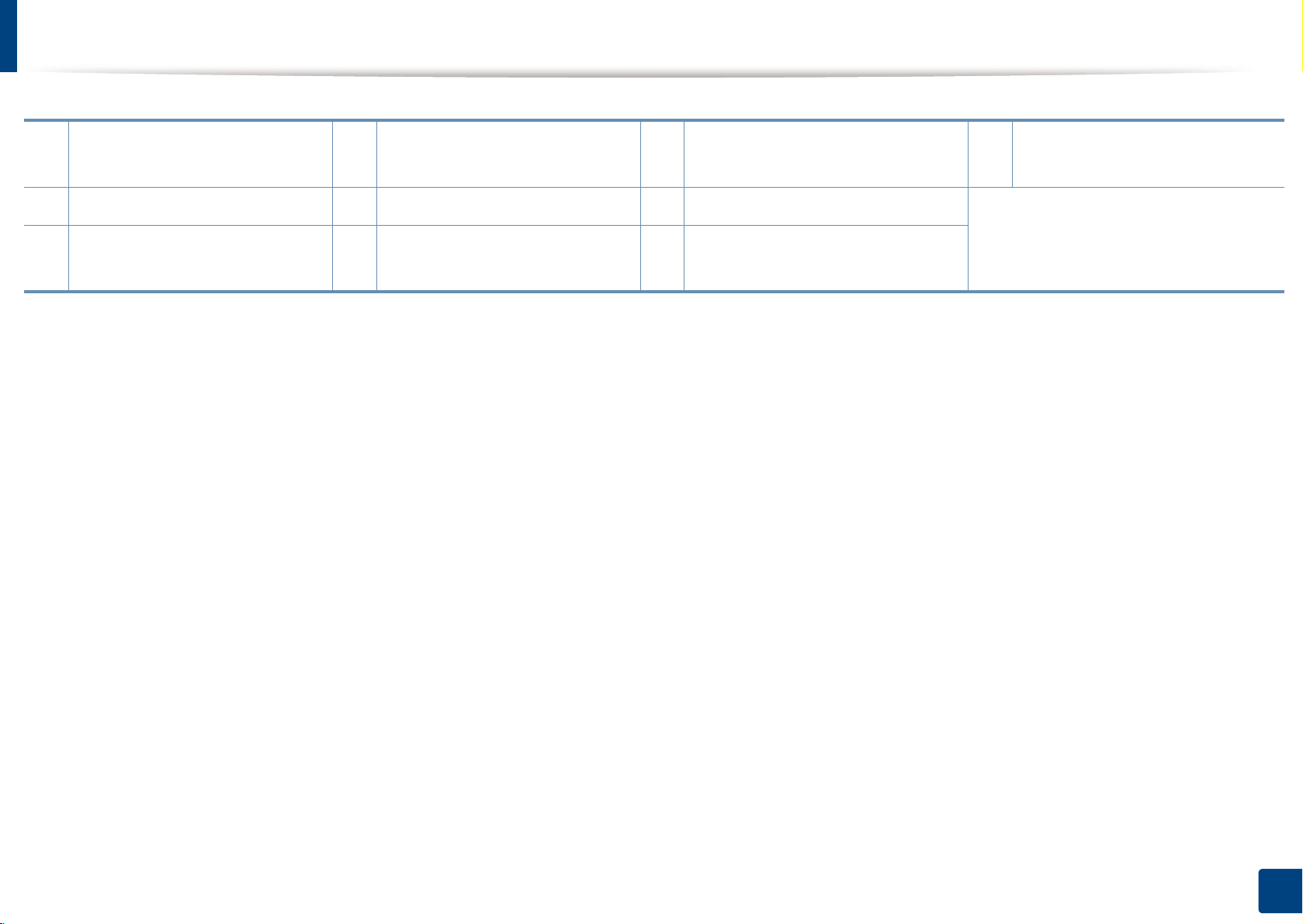
Apparaatoverzicht
1
Cassette voor gebruikte toner
2 Achterklep 5 Stroomschakelaar 8 Netwerkpoort
3
Handvat achterklep
a. Dit is een optionele functie. CLX-626xND/CLX-626xFD/CLX-626xFR/CLX-626xFW Series only.
b. De optionele IEEE 1284B-parallelstekker kan worden gebruikt door deze aan te sluiten op zowel de USB-poort als de 5V-uitvoerpoort.
c. CLX-419xFN/CLX-419xFW/CLX-626xFD/CLX-626xFR/CLX-626xFW Series only.
4
Aansluiting netsnoer
6 5V-uitvoerpoort voor IEEE
1284B-parallelstekker
ab
7
USB-poort
9
Aansluiting telefoonkabel (LINE)
b
c
10 Aansluiting voor extensiekabel
telefoon (EXT.)
c
1. Inleiding
27

Overzicht van het bedieningspaneel
6
12
2
1
3
4
5 6
7
8 9 10 11
20
19
18
17
16
15 14
21
13
• Dit bedieningspaneel kan afhankelijk van het model afwijken van uw apparaat. Er zijn verschillende types bedieningspanelen.
• Sommige functies en optionele onderdelen zijn mogelijk niet beschikbaar afhankelijk van model of land (zie "Functies per model" op pagina 8).
• Bepaalde knoppen kunnen niet werken afhankelijk van de modus (kopie, fax of scan).
12
Type A(CLX-419xN/ CLX-419xFN/ CLX-626xND/ CLX-626xFD/ CLX-626xFR Series)
1 Darkness
Hiermee past u de helderheid aan om een kopie te verkrijgen die beter leesbaar is als het origineel onduidelijke markeringen
en donkere afbeeldingen bevat.
1. Inleiding
28
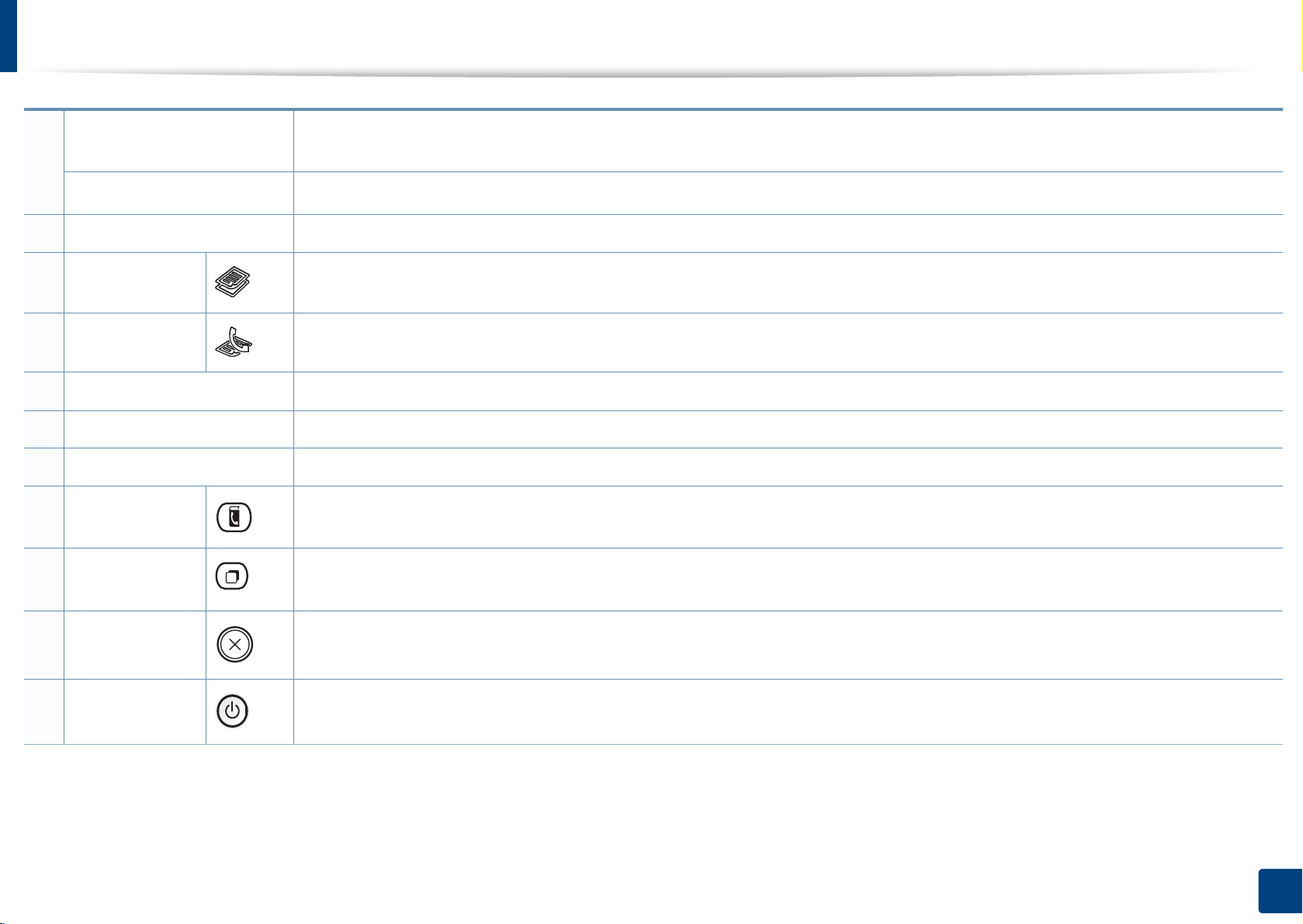
Overzicht van het bedieningspaneel
ID Copy
2
Scan to
3 Weergavescherm Toont de huidige status en geeft meldingen weer tijdens het gebruik.
4
Kopiëren
5
Faxen
6 Arrows Hiermee bladert u door de beschikbare opties in het geselecteerde menu en verhoogt of verlaagt u waarden.
7 OK Hiermee bevestigt u de selectie op het scherm.
8 Numeriek toetsenblok Hiermee kiest u een nummer of voert u alfanumerieke tekens in (zie "Letters en cijfers op het toetsenblok" op pagina 275).
Address Book Hiermee kunt u vaak gekozen faxnummers opslaan of opgeslagen faxnummers zoeken (zie "E-mailadressen opslaan" op
9
10
Redial/Pause
a
b
a
a
a
Hiermee kunt u beide zijden van een identiteitskaart of een rijbewijs op één zijde van een vel papier kopiëren (zie
"Identiteitskaarten kopiëren" op pagina 74).
Verzendt gescande data.
Hiermee schakelt u over naar de kopieermodus.
Hiermee schakelt u over naar de faxmodus.
pagina 273 of "Het faxadresboek instellen" op pagina 276).
Hiermee kiest u het laatst verzonden faxnummer of ontvangen nummergave opnieuw, of voegt u een pauze (-) in een
faxnummer in, in de bewerkingsmodus (zie"Faxnummer opnieuw kiezen" op pagina 310).
11 Stop/Clear
Power/
12
Wakeup
Stopt de huidige bewerking.
Het apparaat in- of uitschakelen of het apparaat activeren vanuit de energiebesparingsmodus. Druk langer dan drie seconden
op deze knop om het apparaat uit te schakelen.
1. Inleiding
29

Overzicht van het bedieningspaneel
Color
13 Start
Black
14
On Hook Dial
15 Back
16 Menu
17
Scannen
18 Tonerkleuren
a
Begint een afdrukopdracht in kleurenmodus.
Begint een afdrukopdracht in zwart en wit-modus.
a
Wanneer u op deze knop drukt, kunt u een kiestoon horen. Voer vervolgens een faxnummer in. Dit is vergelijkbaar met bellen
via de telefoonluidspreker (zie "Handmatig ontvangen in telefoonmodus" op pagina 317).
Hiermee keert u terug naar het bovenliggende menu.
Gaat naar de Menumodus en rolt door de beschikbare menu's (zie "Menuoverzicht" op pagina 37).
Hiermee schakelt u over naar de scanmodus.
Geven de status van elke tonercassette weer. Als de tonercassette bijna leeg is of vervangen moet worden, wordt de statusLED rood en verschijnt de boodschap op het scherm. Maar de pijlaanduiding toont welke kleurtoner bijna leeg is of door een
nieuwe cassette vervangen moet worden (zie "Meldingen over de tonercassette" op pagina 140).
19 Status-LED De functie geeft de status van uw printer weer (zie "Informatie over de status-LED" op pagina 136).
20 Eco
21 Direct USB
a. CLX-419xFN/ CLX-626xFD/ CLX-626xFR Series only.
b. CLX-419xN/ CLX-626xND Series only.
Overschakelen naar de eco-modus voor het besparen van toner en papier, alleen bij afdrukken en kopiëren via een pc (zie
"Eco-afdruk" op pagina 67).
Hiermee kunt u bestanden die opgeslagen zijn op een USB-opslagapparaat direct afdrukken wanneer dit apparaat
aangesloten is op de USB-poort aan de voorkant van de printer.
1. Inleiding
30
